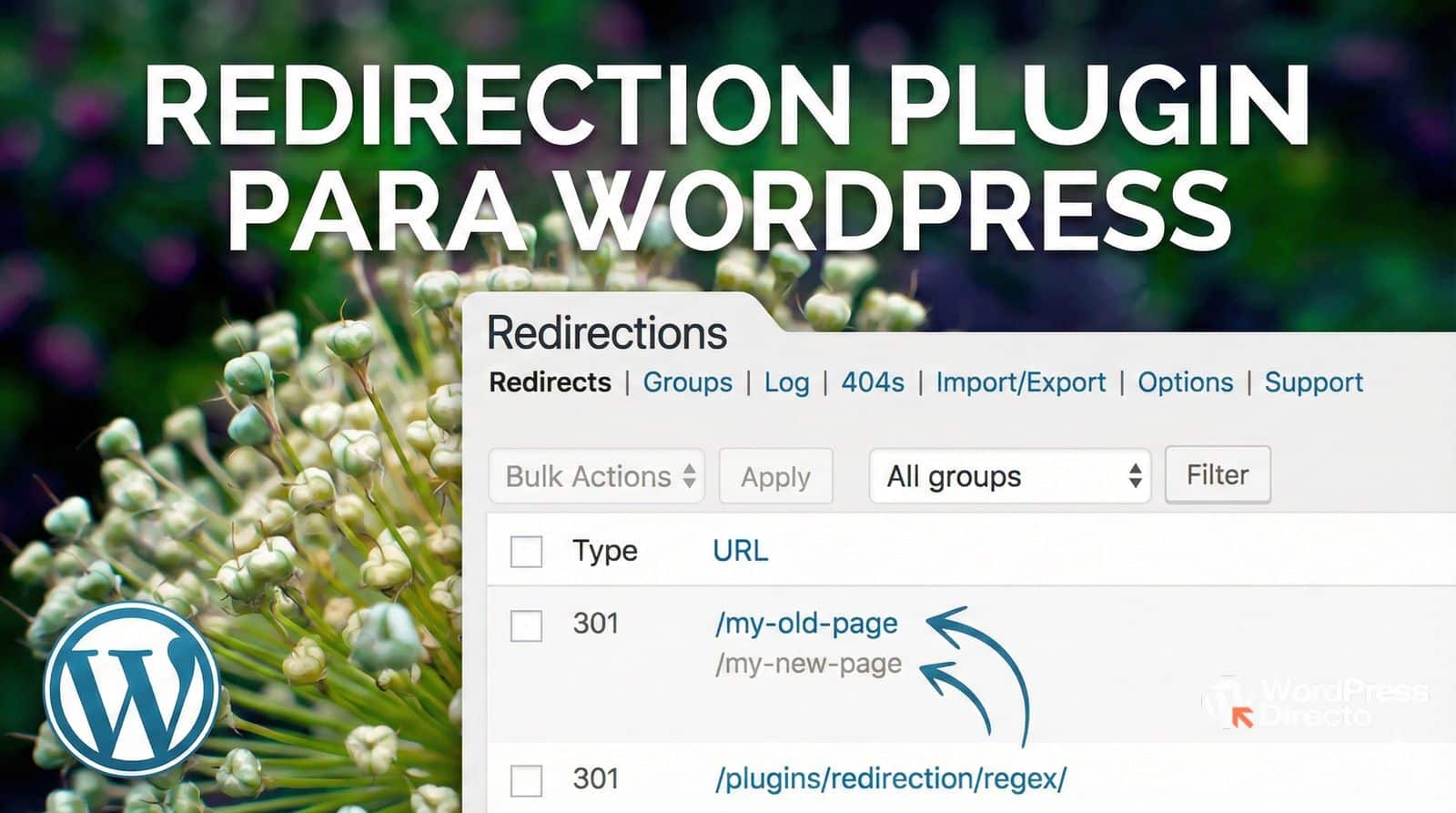
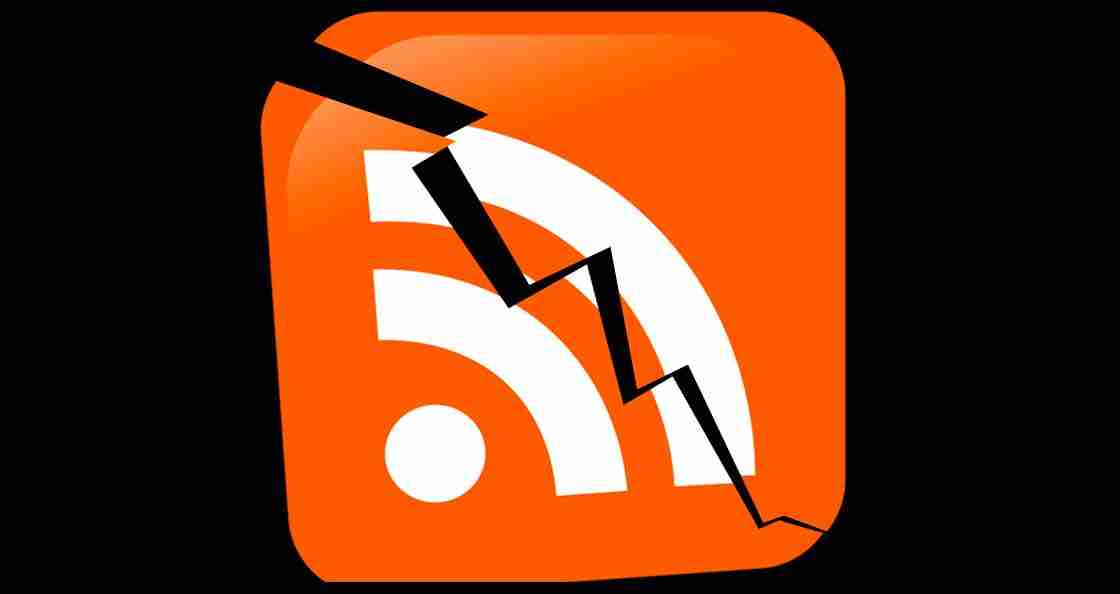
Por regla general, nos imaginamos que nuestros visitantes acceden a nuestro contenido a través de la página web que tenemos desarrollada con WordPress. Y no nos falta razón, pero no del todo. A través del RSS Feed de WordPress es posible leer el contenido de una web a través de un lector de feeds, como por ejemplo Feedly.
Los administradores de WordpPress solemos descuidar este aspecto y es más importante de lo que parece en un inicio. Tenemos que prestar atención al RSS Feed de WordPress si queremos que los usuario que usan estos lectores lo sigan haciendo. El problema viene cuando llevamos mucho tiempo sin revisarlo y nos damos cuenta de que esta característica muestra errores. Al dar error el RSS Feed de WordPress, ningún usuario que acceda a nuestro contenido a través de un lector de feeds podrá hacerlo. Es por eso que es importante revisar que nuestro RSS está operativo asiduamente.
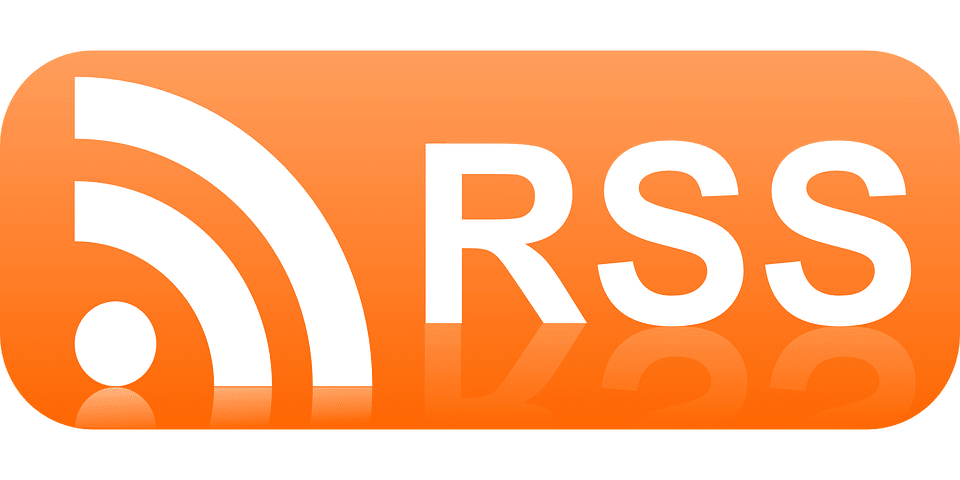
Fuente: pixabay.com
Pero, ¿qué debemos hacer en el caso de que el RSS Feed de WordPress arroje un error? ¿Cómo debemos proceder? Existen muchos tipos de error en el RSS de WordPress y pueden estar causados por cambios en plugins y themes. En este artículo os mostramos cómo localizar y arreglar cualquier error en el RSS Feed de WordPress. ¿Preparado? ¡Pues vamos allá!
Los errores más comunes del RSS Feed de WordPress están ocasionados por un mal formato. Debes saber que la salida de un RSS tiene que ser en XML, un lenguaje que debe estar bien formado para funcionar. Un mal salto de línea, un tag que no se cierra bien o un caracter que está donde no debía, pueden hacer que tu RSS Feed no funcione.
El mensaje de error que ocasionan estas incidencias es similar a este:
XML Parsing Error: XML or text declaration not at start of entity Location: http://miweb.com/feed Line Number 2, Column 1:
Dependiendo del navegador que estés utilizando, este mensaje de error puede variar.
También puedes ver este mensaje de error si estás consultando el feed desde el navegador.
Warning: Cannot modify header information – headers already sent by (output started at /home/username/miweb.com/wp-content/themes/twentysixteen/functions.php:433) in /home/username/miweb.com/wp-includes/pluggable.php on line 1228
Por supuesto, si estás utilizando FeedBurner, los mensajes son muy diferentes.
Como he dicho antes, vamos a ver las causas que originan estos errores y, sobre todo, te indicaremos cómo solucionarlos.
La razón más común de los errores en el RSS Feed de Wordpress es la del mal formato del archivo XML. Este mal formato puede ser producido por un espacio en blanco después del cierre del tag php en un plugin, en la plantilla de WordPress que estás utilizando actualmente o simplemente, en el archivo functions.php.
Si hace poco has añadido un fragmento de código, que has copiado de otra web, en tu plantilla o en el fichero functions.php de WordPress, revisa que no haya espacios extra después del cierre del lenguaje php, ni que haya saltos de línea más allá del código final.
Todos los que tengáis experiencia en el lenguaje PHP, sabéis que el cierre del tag php no es obligatorio al final del archivo. Es por esto que es mejor si eliminas el cierre del tag php por completo del archivo, así no tendrás problemas de este tipo. Así que, una vez eliminado el tag y comprobado que no haya espacios ni saltos de línea en blanco al final del fichero, estos problemas deberían solucionarse.
Lo primero que debes hacer es instalar el plugin Fix My Feed RSS Repair. Para ello, ve a la sección Plugins del backoffice de tu WordPress y selecciona la opción de Añadir Nuevo. En la página de Añadir Nuevo Plugin, busca el plugin que queremos instalar haciendo uso del campo de búsqueda que se sitúa en la parte superior derecha de la página. Teclea el nombre del plugin (que como te hemos indicado es «Fix My Feed RSS Repair») y presiona ENTER para iniciar la búsqueda. Si has seguido los pasos al pie de la letra, este plugin te debería aparecer como el primer resultado de la búsqueda. Instálalo y actívalo para poder utilizarlo.
Cuando ya lo hayas activado, ve a Herramientas >> RSS Feed Fix. A continuación haz clic en el botón Fix Feed y ya está. Ahora puedes visitar tu feed en una ventana del navegador o probarlo con un validador de RSS como feedvalidator.org.
Esperamos que este artículo te haya gustado y sepas como solucionar todos los problemas relacionados con el RSS Feed de WordPress. Ya sabes si quieres más tutoriales como este, sigue visitando WPDirecto.com.

Lanur says:
Gracias por tus claros comentarios de ayuda, aunque en mi caso de momento no me han servido. Es por lo que te envio este solicitud de ayuda.
Me estoy iniciando en Wordpress y lo hago en un localhost porque no se cuanto se me puede eternizar en resolver «un tropezon». El que me tiene ahora bloqueado es que, cuando intento instalar una nueva plantilla o pluging (ya seguí los pasos que indicaste más arriba) no lo consigo. La respuesta que recibo es «No working transports found» . . .agradeceria sinceramente tu ayuda al respecto de como resolverlo.
Gracias por tu atención.
Jorge López says:
Hola Lanur,
Según parece es problema de tu servidor local. ¿Has probado a subirlo a un alojamiento web?
Un saludo
Juan Pablo says:
Hola, muy bueno el articulo pero lamentablemente el plugin no solucionó mi problema. Desde que instalé un theme nuevo (el autor no hace cargo del error, por ahora) mi feed no muestra mi horario local y todo apareced como publicado en el futuro, cuatro horas más tarde. Si publicó algo a las 14 horas, en el feed dice que son las 18…. alguna sugerencia? Saludos y gracias nuevamente!